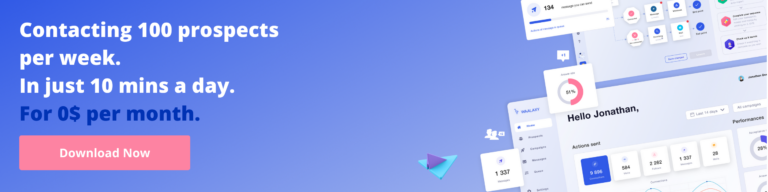Prospecção de novos clientes com 3 Hacks Simples [Copy and Paste]
Publicados: 2022-05-06Neste resumo do Live + Tutorial, vamos explicar como levar sua estratégia de marketing para o próximo nível para prospectar novos clientes de forma ultra eficiente. Prospecção digital, pode parecer complexo, principalmente com APIs, mas prometo que o tuto é ultra fácil de reproduzir, basta copiar e colar. Na Waalaxy, nossa força tem sido recuperar automaticamente os URLs do LinkedIn de pessoas que se inscreveram conosco e, assim, poder redireciona -los em campanhas, para manter o link em todo o túnel de conversão. Por exemplo, se eles baixaram nossa ferramenta, mas ainda não a usaram, podemos enviar uma mensagem personalizada no LinkedIn dizendo:
Ei, Oi Kevin, vejo que você não usou o Waalaxy desde que baixou a extensão, você precisa de ajuda para começar?
Dessa forma, conseguimos aumentar nossas vendas muito rapidamente e criar uma verdadeira sensação de continuidade. Nesta live, vamos dar um passo adiante. Graças a dois especialistas em prospecção.

Kevin Dufraisse, fundador do @formation-growth-hacking.fr e Toinon Georget, fundador do @Waalaxy, explicarão e mostrarão:
- Como obter ainda mais informações sobre seus clientes potenciais com Datgma + Integromat
- Como prospectar novos clientes com a melhor abordagem possível filtrando a base de e-mail.
- ️ Bônus: Como usar o Crunchbase, o banco de dados de inicialização.
Encontrar o LinkedIn de um cliente em potencial com seu e-mail
Enquanto o Waalaxy ajuda a encontrar o e-mail de alguém por meio de sua conta do LinkedIn, o Integromat ajuda a encontrar o LinkedIn de um cliente em potencial por meio de seu e-mail. É uma API. É uma palavra complicada que significa simplesmente “integração de software de aplicativo”. Basicamente, é uma ferramenta que ajuda os softwares a se comunicarem entre si. Vamos dar uma olhada juntos em como encontrar, qualificar e entrar em contato com seus clientes potenciais em diferentes canais.
Encontre o LinkedIn de um cliente em potencial por meio de um e-mail pessoal
Neste primeiro exemplo, vamos encontrar o URL do LinkedIn de clientes potenciais cujo endereço de e-mail pessoal só temos.
Passo 0 – Pré-requisitos
Para realizar este Tutorial nas melhores condições possíveis, você precisa:
- Filtre sua base de e-mails e divida-os em e-mails comerciais e pessoais. Todos os emails que terminam com @gmail, @yahoo… são considerados emails pessoais e emails com @companyname são considerados profissionais
- Em uma Planilha Google, você deve isolar os endereços de e-mail pessoais e inseri-los posteriormente (faça uma lista, uma linha por endereço).
- Integromat: Esta é uma API, portanto, uma ferramenta que permite conectar várias ferramentas para passar informações.
- Visum: Com esta ferramenta, você pode encontrar a URL do LinkedIn de qualquer pessoa a partir de um endereço de e-mail.
- Waalaxy: É uma ferramenta de automação de campanhas + um CRM integrado de gerenciamento de leads .
Você pode baixar as versões trial e/ou gratuitas de todas essas ferramentas, não precisa comprar nada para realizar este tutorial, exceto o Visum. (59€ mensais). Então você tem 2 opções:
- Siga o tutorial gratuitamente seguindo o passo 2Bis em vez do passo 2. (Opção abaixo) Mas, como resultado, você precisará ter os endereços de e-mail profissionais de seus clientes potenciais.
- Baixe Visum por 59€ mensais e comece de verdade!
Passo 1 – Carregue sua Planilha Google no Integromat
É assim que o Integromat se parece depois de criar um cenário. Existem centenas de combinações diferentes e, para começar, vamos simplificar. Veja como ficará seu cenário quando terminar: 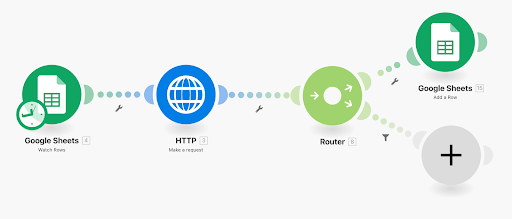
O que deve estar na sua Planilha Google?
- Folha 1: simplesmente os endereços de e-mail pessoais de seus contatos .
- Planilha 2: A planilha deve permanecer em branco, é aqui que você solicitará o encaminhamento para enviar os novos dados.
Como eu começo?
Basta digitar “Integromat” na barra de pesquisa do Google e se inscrever online. Ser-lhe-á pedido o seu endereço de e-mail, preencha os dados e valide, depois vá à sua caixa de correio para clicar no link de identificação. Volte para Integromat e você verá uma janela pop-up.
Crie seu primeiro cenário.
Você valida. E aí você chega ao campo de possibilidades da Integromat. Você deve ver isso aparecer: 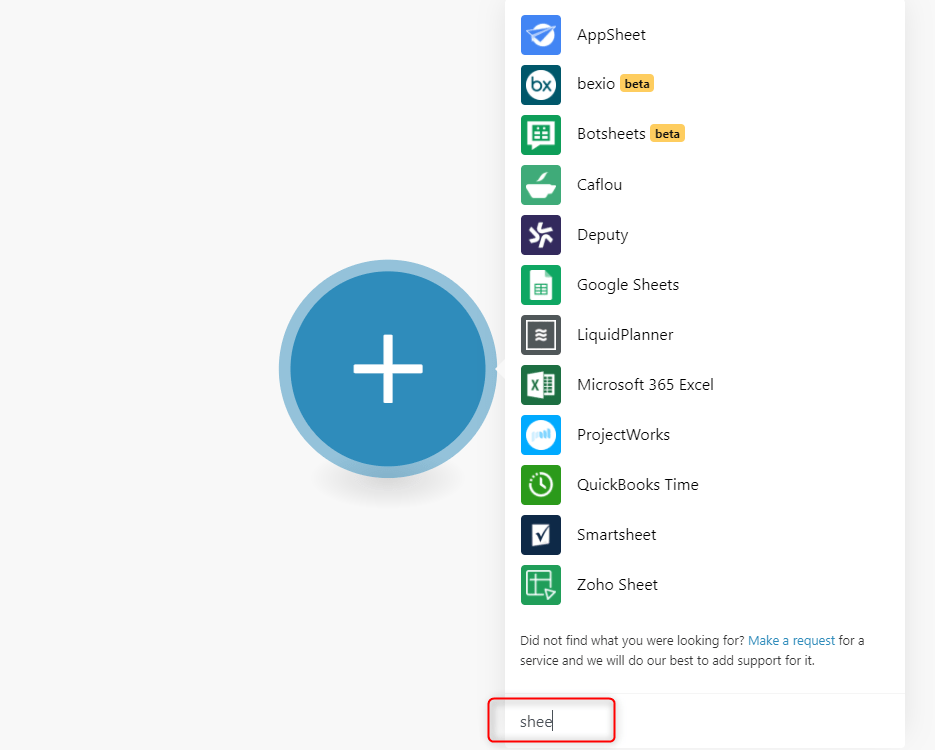 Este botão grande é para criar seu cenário e todas as ferramentas que você vê à sua direita são as integrações que você pode adicionar.
Este botão grande é para criar seu cenário e todas as ferramentas que você vê à sua direita são as integrações que você pode adicionar.
Mas não vamos entrar em muitos detalhes técnicos, muitas vezes são apenas palavras complicadas para fazer coisas simples enquanto parece inteligente.
Portanto, na barra de pesquisa na parte inferior, procuraremos as ferramentas necessárias para criar as etapas em nosso cenário. O mais fácil em termos técnicos continuará sendo ter uma Planilha Google com os endereços de e-mail pessoais de seus futuros clientes.
Para adicionar sua Planilha Google :
- O Integromat pedirá que você conecte sua conta do Google, faça isso.
- Então você terá uma lista de todas as suas planilhas,
- Selecione o que corresponde,
- Escolha a folha.
- Ele perguntará “por onde começar”, clique em “Todos”,
- Sua planilha contém um cabeçalho? Se sim, identifique-o, isso evitará bugs.
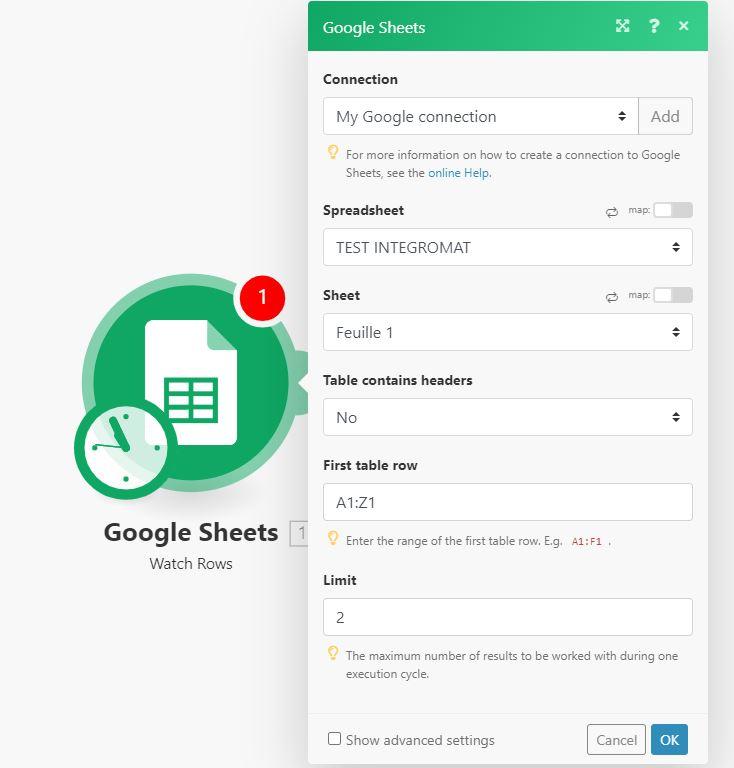
Aparte [Mas isso também não é o mais conveniente. Com esta ferramenta você pode começar a partir de qualquer CRM como o Hubspot ] Antes de passar para a etapa 2, seu cenário deve ficar assim: 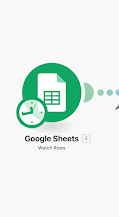
Passo 2 – Conecte os dados com APIs
Em nosso cenário, adicionaremos uma segunda ramificação.
- Na barra de pesquisa, procure por “HTTP”.
- Clique na consulta “associar uma API”.
- Você será perguntado qual API deseja associar, é Visum.
- Clique nele para ver os campos a serem modificados.
https://linkedin-finder.visum.run/v1/linkedin-finder/?apikey=VOTREAPI&[email protected] &cookie= VOIRTUTOVISUM
- Aqui, aplique este snippet de código e substitua “email” pela primeira variável em sua Planilha Google. (Em verde nesta imagem, esta é a modificação a ser feita)
A ferramenta irá propor automaticamente um endereço de e-mail, que será sua primeira variável, clique nele e certifique-se de que substitui: [email protected] na sua URL.
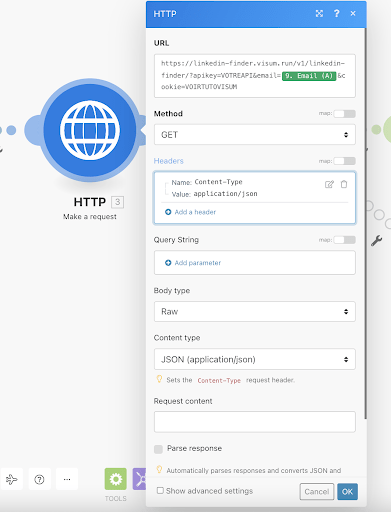
Em seguida, em Headers, adicione essas variáveis manualmente:
Tipo de conteúdo
aplicativo/json
- Em seguida, clique em “PARSE RESPONSE”.
A etapa 2 está concluída. Antes de passar para a etapa 3, seu cenário deve ficar assim: 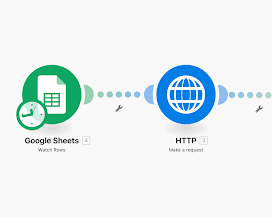
Passo 3 – Obtenha uma nova Planilha Google com os dados enriquecidos
Adicionaremos um terceiro ramo à nossa árvore.
Você clica no sinal de adição novamente e, desta vez, procura por “Roteador”. O Roteador executará o script e passará as informações para a nova Planilha Google.
Em seguida, você adiciona um filtro, este é um voucher de código que passará as informações . Copie este:
3. dados: pessoa: básico: LinkedInUrl
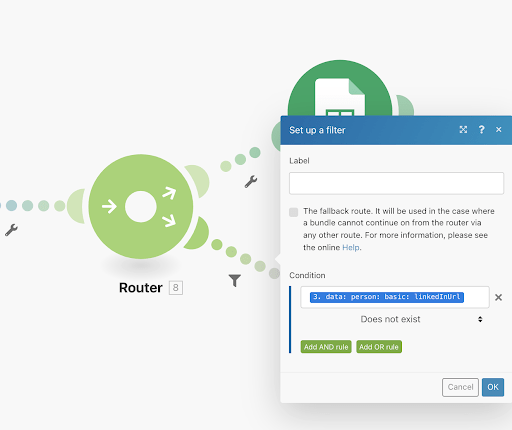
Passo 4 – Adicione a nova Planilha Google
Este é o quarto e último ramo da árvore.
Você precisa adicionar a mesma planilha do Google do início, mas desta vez na planilha vazia (folha 2), que será preenchida automaticamente pelas informações encontradas pela ferramenta digital .
Clique nele para fazer alterações. Aqui indicaremos ao documento quais informações queremos. Para isso, vamos preencher os “Valores”. Preencha-os desta forma:
Nome (A)
3. dados: pessoa: básico: firstName
Nome (B)
3. dados: pessoa: básico: sobrenome
LinkedIn (C)
3. dados: pessoa: básico: LinkedInUrl
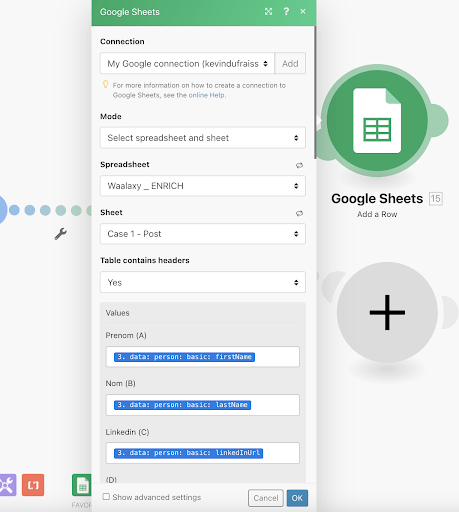
Então, teremos que iniciar a máquina. Clique no botão “RUN ONCE” no canto inferior direito.
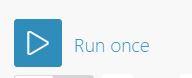
Porque erros acontecem...
Se você ver que há um erro, (você terá uma mensagem de erro em vermelho).
- Verifique todos os trechos de código que você colou, verifique se há um espaço, uma citação, um ponto, que entrou onde não foi convidado.
- Verifique se há algum problema de layout em sua Planilha Google (lembre-se de que deve haver apenas endereços de e-mail).
- Dê uma olhada no que a integromat lhe diz:
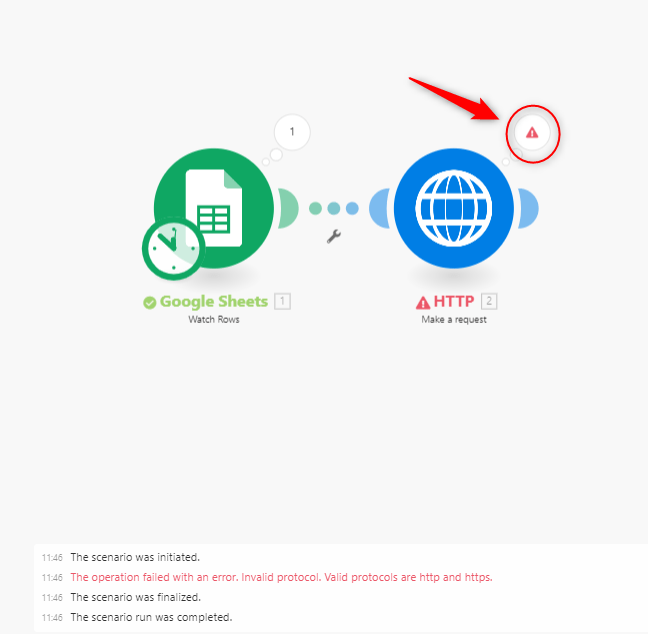
Depois de fazer suas alterações, clique em "Executar uma vez" novamente até obter apenas as etapas válidas.
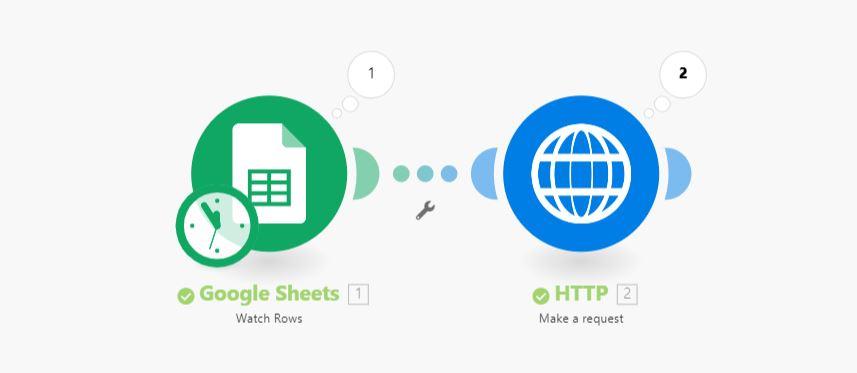
Passo 5 – Faça o download do seu Google Sheet e faça o upload para o Waalaxy
Depois de ter seu documento pronto, basta baixar o Waalaxy, depois ir direto para: “acessar o aplicativo”.
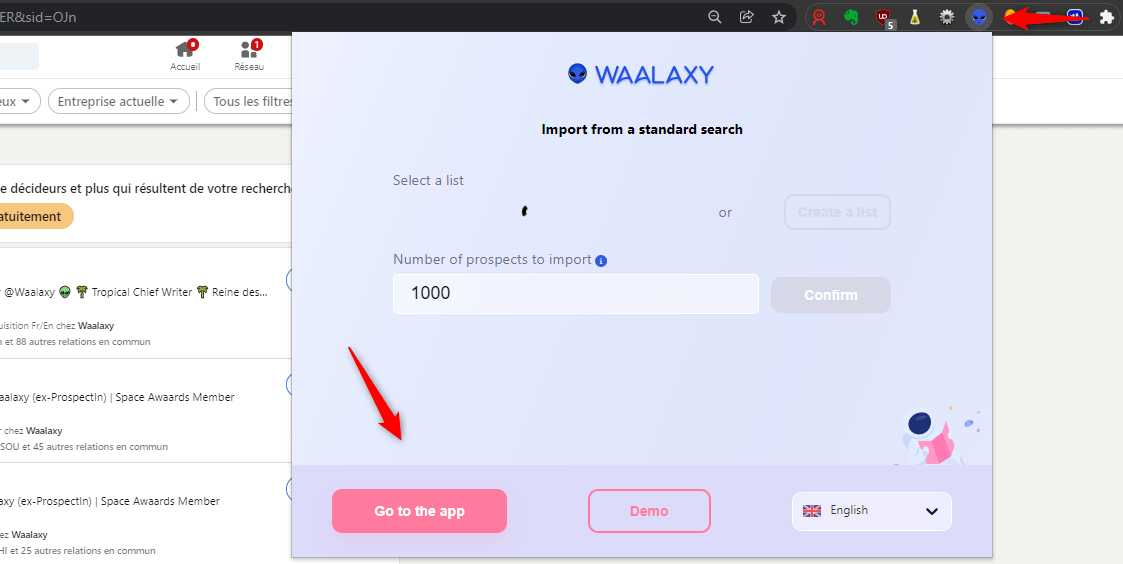
Acesse a aba de leads e clique em : “importar”, no lado direito da tela. Lá você tem várias opções, oferece a importação através de um arquivo CSV. Você clica em : “browse” e baixa o arquivo. Seu arquivo deve conter SOMENTE os URLs dos perfis do Linkedin (máximo de 2500).
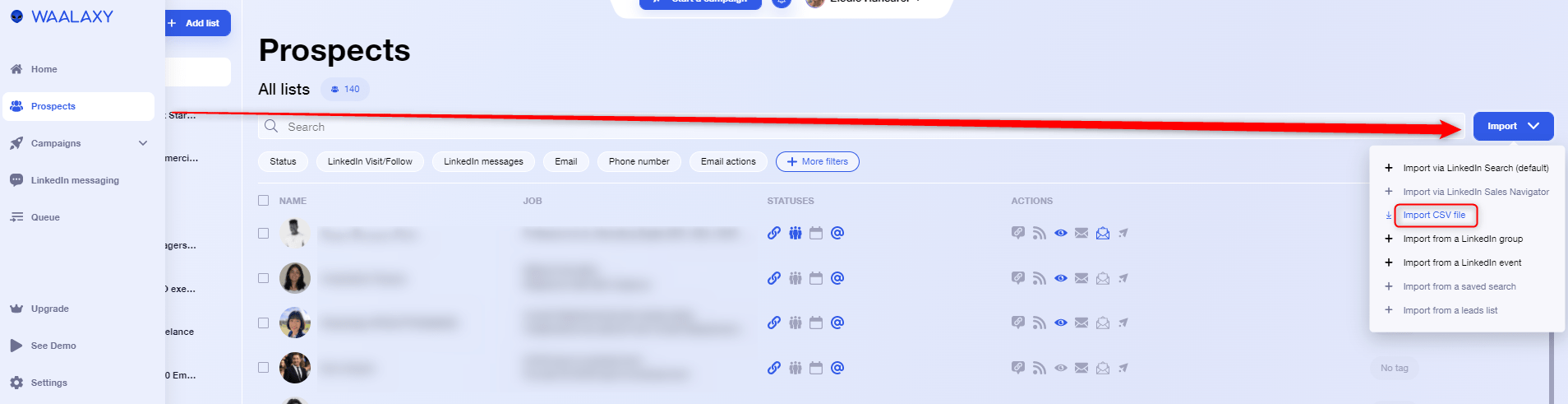
Assim, você pode “limpar seu arquivo” excluindo os endereços de e-mail. Waalaxy encontrará automaticamente o e-mail do seu cliente potencial, se não, você pode adicioná-lo.
Passo 6 – Prospecção de novos clientes
Agora que você recuperou facilmente os URLs do LinkedIn de seus clientes potenciais graças aos endereços de e-mail deles, agora você pode criar uma campanha de prospecção.
- Clique em campanha > criar uma campanha.
- Escolha a sequência que corresponde à sua estratégia ,
- Valide e clique em “adicionar leads”,
- Lá, escolha a lista que você acabou de enviar no seu CRM,
- Escreva sua mensagem ou mensagens personalizadas e inicie.
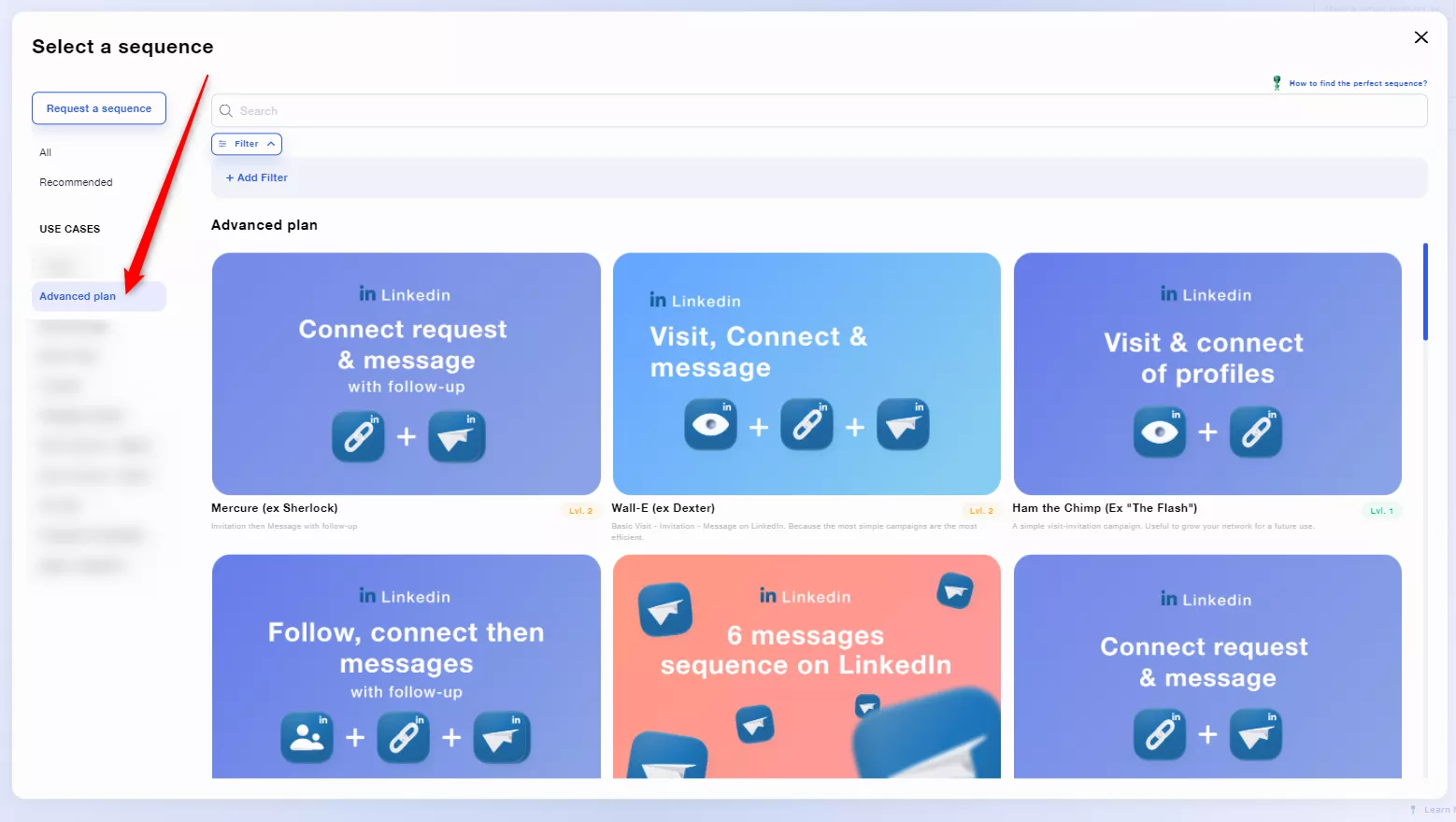 Existe uma versão freemium do Waalaxy com a qual você pode enviar até 100 mensagens automatizadas do LinkedIn para seus alvos, por semana! E aí está, você sabe tudo, não foi tão difícil né?
Existe uma versão freemium do Waalaxy com a qual você pode enviar até 100 mensagens automatizadas do LinkedIn para seus alvos, por semana! E aí está, você sabe tudo, não foi tão difícil né?
Encontre o LinkedIn de um cliente em potencial com um e-mail profissional
Para encontrar o LinkedIn do seu prospect com um endereço de e- mail profissional , você pode seguir os mesmos passos, vamos apenas mudar a ferramenta. Em vez de usar o Visum, partiremos do Datagma.
A configuração do cenário permanecerá a mesma.
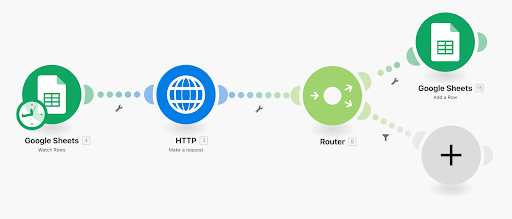
Passo 2 Bis – Obtenha o URL do LinkedIn dos prospects profissionais
Então, você segue os 6 passos descritos acima, mas muda o passo 2 para este.
Datagma: Trata-se de uma ferramenta que enriquece e qualifica seu banco de dados de prospects , principalmente com o nome da empresa em que trabalha.
- Você baixa o Datagma da mesma forma que baixou o Visum.
Você pode se registrar no Datagma gratuitamente, a ferramenta perguntará por que você está lá. 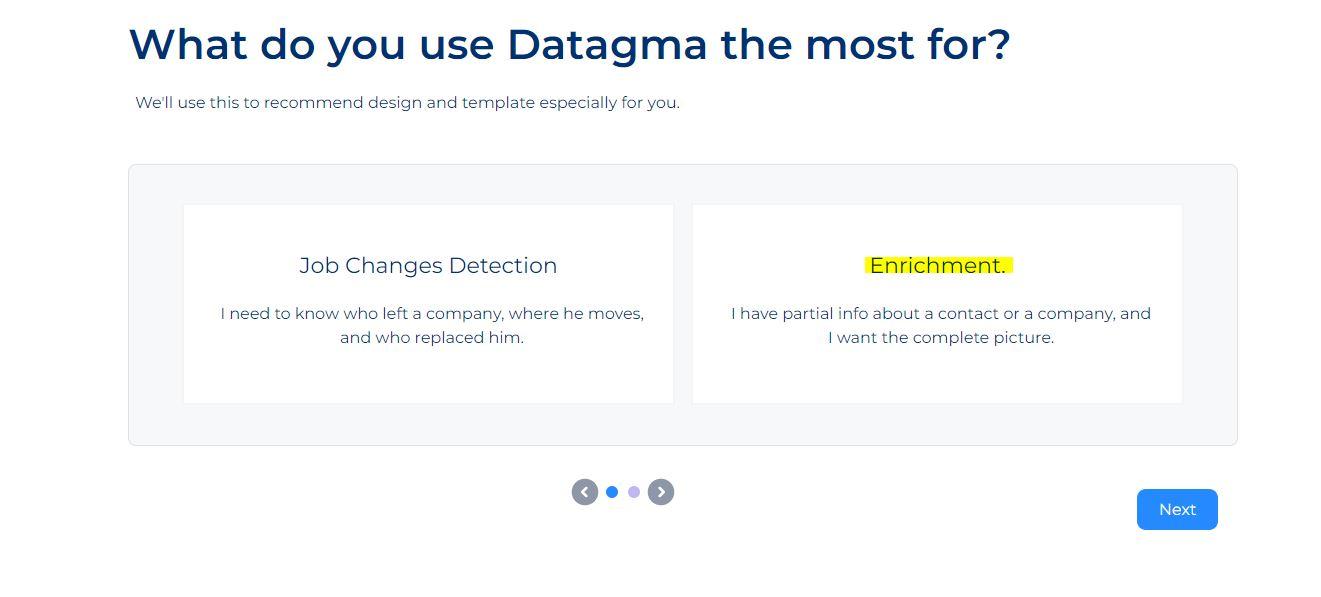
Estamos lá para enriquecer as informações sobre um cliente em potencial .
- Aí você clica em API, no datagma, seguindo as perguntas.
- Você adiciona uma guia HTTP ao seu cenário.
- Lá você conecta o Datagma, e obtém a chave de API que a ferramenta irá gerar.
- Então, você volta ao Integromat e copia este pedaço de código em “URL”:
https://gateway.datagma.net/api/ingress/v2/full?apiId= [Adicione sua chave de API aqui] &data= [clique no endereço de e-mail sugerido] &companyPremium=false&companyFull=false&companyFrench=false&findEmailV2=false&findEmailV2Country=General&companyEmployees=false&maxEmployeesReturn =10&employeeCountry=EUA

- Lembre-se de alterar a chave da API no snippet de código e excluir o que coloquei entre colchetes verdes.
- Em seguida, clique no endereço de e-mail verde que a ferramenta oferece (que corresponde ao primeiro endereço da sua Planilha Google). E recoloque-o no local indicado entre colchetes.
- Em seguida, clique em “ENVIAR resposta”.
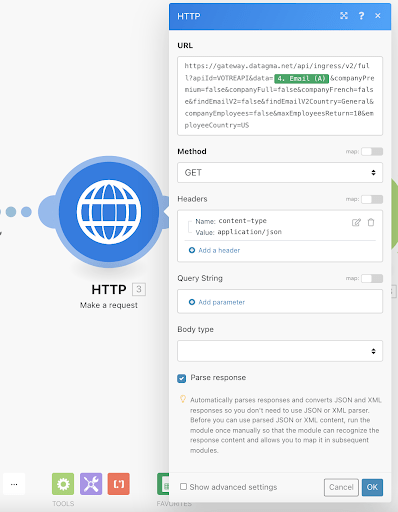
Em seguida, repita o passo 3 logo acima para o passo 6.
É isso, este tuto e todas essas variações estão finalizadas. Agora vamos para outro pequeno segredo, um bônus legal como nós os amamos.
Crunchbase = O banco de dados para startups
Simplificando, o Crunshbase é uma plataforma para encontrar informações comerciais sobre empresas (privadas ou públicas).
Passo 0 – Pré-requisitos
Para completar este tutorial:
- Você precisa criar uma conta e iniciar uma versão de avaliação “pro”, diretamente no Crunchbase
- Imediatamente: acesse suas configurações e cancele a avaliação gratuita.
Você tem um período de teste de uma semana, precisa preencher seus dados bancários, mas pode se inscrever e excluir imediatamente. As informações que você encontrará no Crunchbase são sobre investimentos e financiamentos, fundadores, cargos de gestão , notícias e tendências…. Em suma, muitos dados muito interessantes! Essas informações não serão necessariamente úteis para todos, mas se você gosta de tecnologia, digital, IA, marketing… Então vai gostar! Por exemplo, no Waalaxy:
Meu objetivo é ir atrás dos vendedores de empresas que estão arrecadando dinheiro, porque eles gostam de coisas novas e estão procurando novos prospectos, e eu posso “pender” nossa solução.
Toinon.
Esta é a parte do tutorial que mostra como o Crunchbase funciona e quais recursos você pode aproveitar. (começa às 00:32 minutos, você pode colocar legendas em inglês).
Passo 1 – Comece sua busca
- Vá para Crunchbase, crie uma conta.
- Vá em “Pesquisar” e depois em “Empresas”.
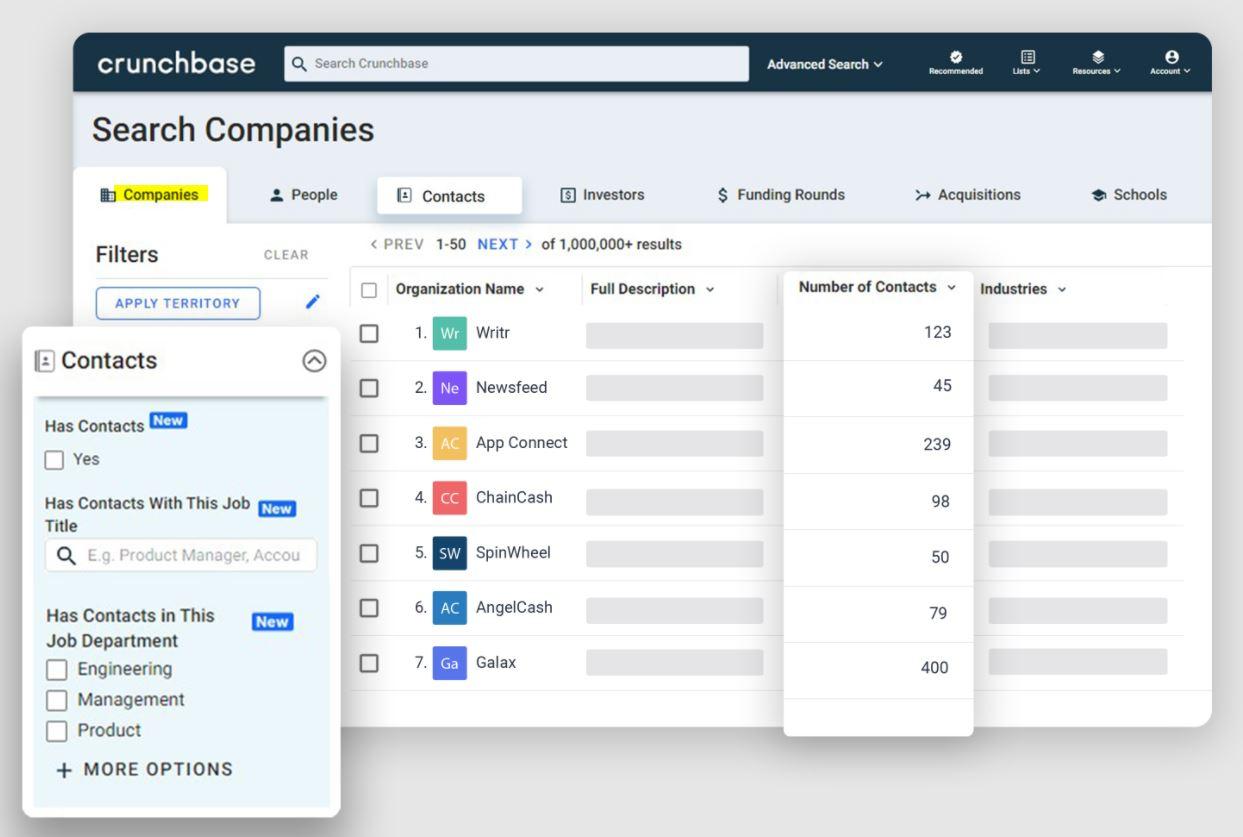
- Lá, adicione os filtros de seu interesse com base em seus objetivos . Para isso, você tem a guia “filtros” à esquerda.
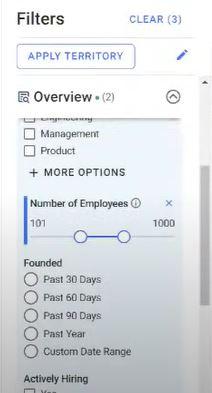
A busca é limitada a mil resultados, então segmente sua busca. (Adicione filtros que limitem o número de resultados).
A grande diferença entre Crunchbase e LinkedIn é que é muito mais específico.
No LinkedIn, quando você procura por tomadores de decisão, o filtro do LinkedIn é muito menos eficaz (cerca de 50% de sua pesquisa não será de tomadores de decisão). Crunchbase é muito mais eficaz.
Por exemplo: você pode colocar apenas na França ou apenas nos EUA.
Passo 2 – Mude a visualização
- Agora clique no botão “editar visualização”, remova todas as informações, exceto a URL da página do LinkedIn e o nome do cliente em potencial .
Para fazer isso, clique em todas as caixinhas e desmarque-as à medida que avança. Normalmente, você deve ter apenas 2 colunas restantes. 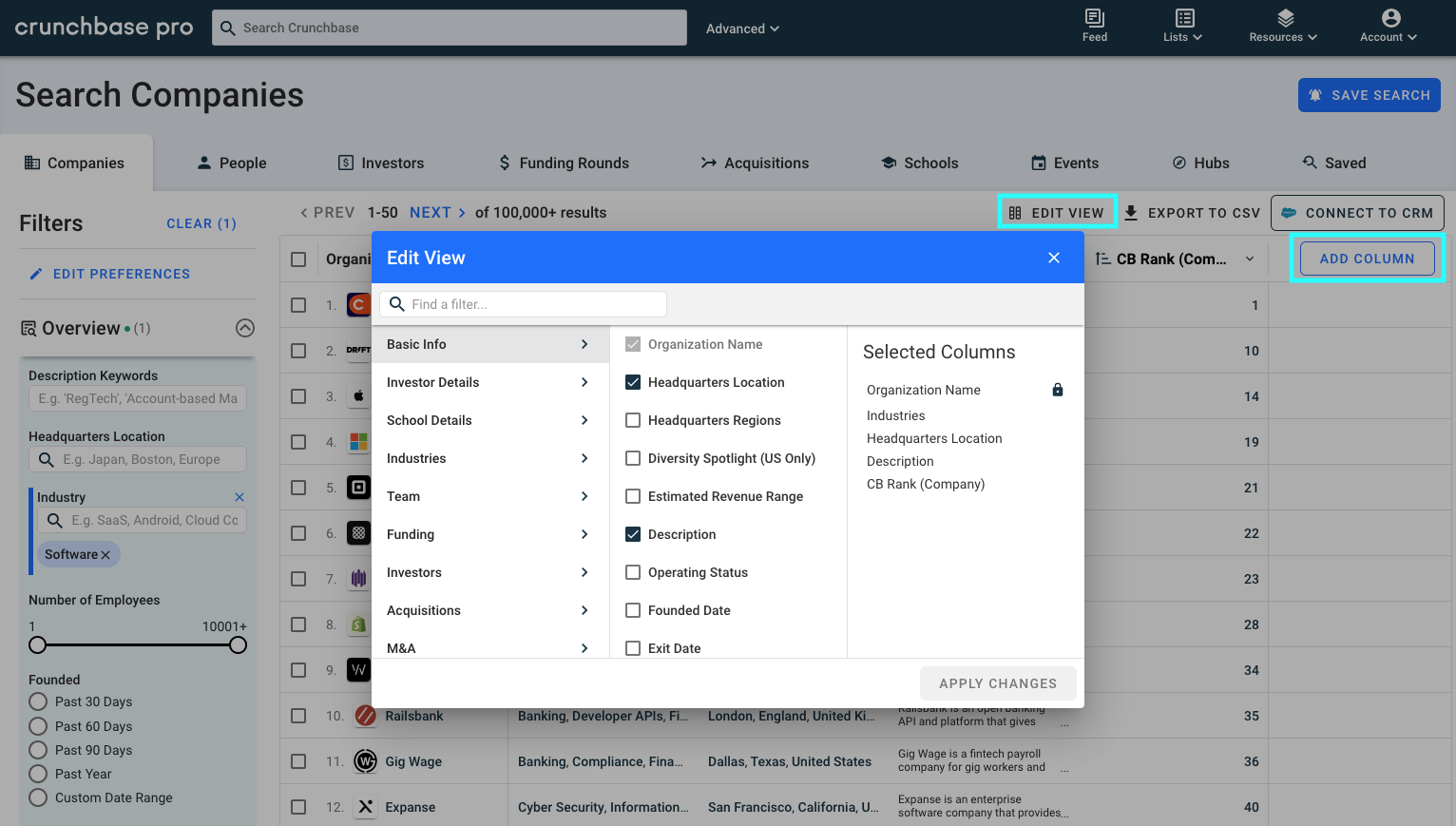
Passo 3 – É um código difícil
Quando você estiver nesta página de pesquisa, colaremos um pedaço de código.
- Abra o console (clique com o botão direito na página + Inspecionar).
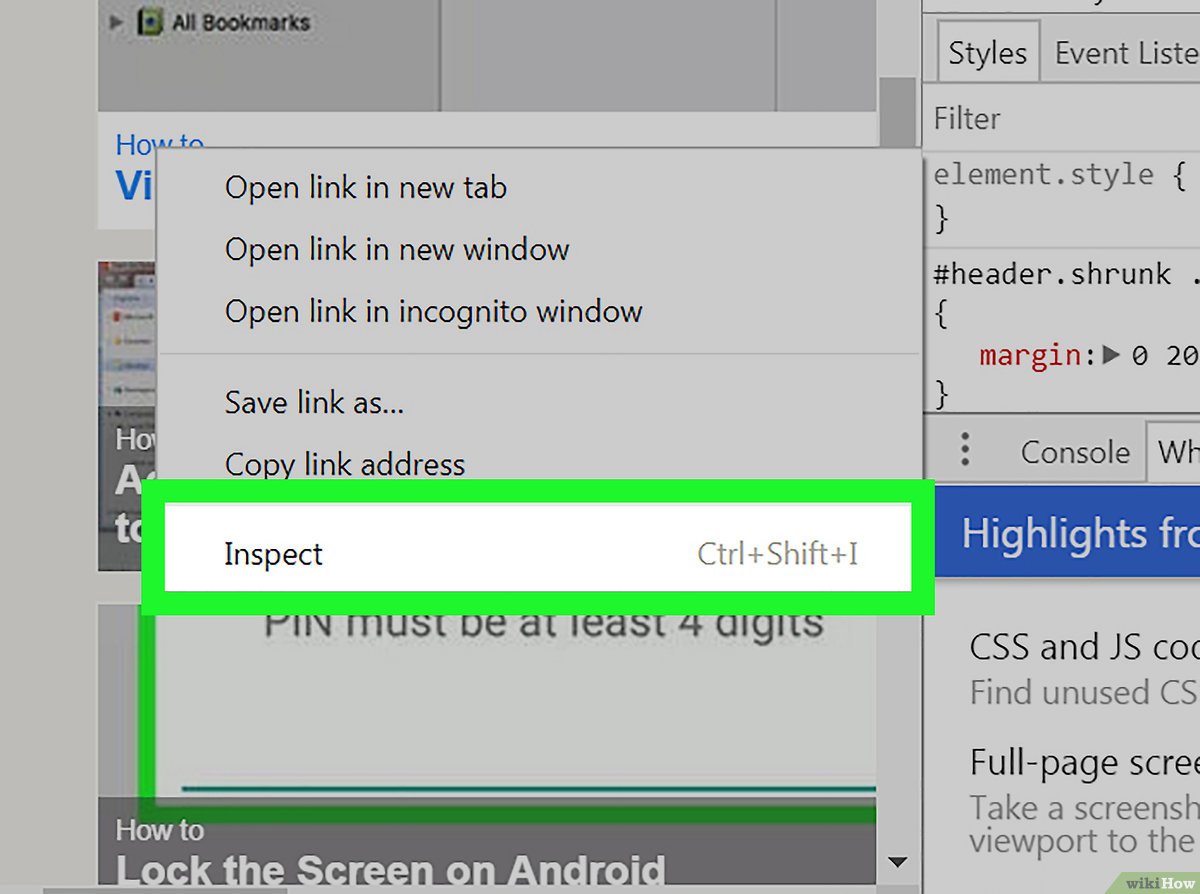 Em seguida, cole o seguinte código no console:
Em seguida, cole o seguinte código no console:
seja i=0;
deixe dados = []
let button = document.querySelectorAll(« body > chrome > div > mat-sidenav-container > mat-sidenav-content > div > descobrir > layout de página > div > div > div.advanced-search-container.layout-row > section.results-container > resultados > div > div > div.cb-background-white.cb-padding-small-vertical.flex-none.layout-column.layout-align-center-stretch.layout-gt-xs- row.layout-align-gt-xs-start-center > div > results-info > h3 > a »)[1];
function meuLoop() {
for(seja i=2;i<52;i++){
let x = document.querySelectorAll(« corpo > chrome > div > mat-sidenav-container > mat-sidenav-content > div > descobrir > layout de página > div > div > div.advanced-search-container.layout-row > section.results-container > resultados > div > div > div.flex.layout-fill.cb-relative.cb-background-white > sheet-grid > div > div > grid-body > div > grid-row:nth- child(« +i+ ») > grid-cell.column-id-linkedin.ng-star-inserted > div > field-formatter > link-formatter > a »)
if(x[0]){
console.log(x[0].href.trim())
data.push(x[0].href.trim())
}
}
botão.clique()
setTimeout(function(){
i++;
if ( document.querySelectorAll(« body > chrome > div > mat-sidenav-container > mat-sidenav-content > div > descobrir > page-layout > div > div > div.advanced-search-container.layout-row > section .results-container > resultados > div > div > div.cb-background-white.cb-padding-small-vertical.flex-none.layout-column.layout-align-center-stretch.layout-gt-xs-row .layout-align-gt-xs-start-center > div > results-info > h3 > a »)[1].ariaDisabled == 'false') {
meuLoop();
} senão {
console.log(« ——–« )
console.log(dados) }
}, 5000)
}
meuLoop();
Aguarde alguns segundos.

Passo 4 – Recupere os dados
- Copie o objeto resultante com todos os URLs do LinkedIn (clique com o botão direito no objeto com muitos URLs vermelhos → Copiar).
- Vá para uma página de pesquisa do LinkedIn,
- Voltaremos ao console e depois à guia Rede.
![]()
- Lá, vamos copiar o token CSRF e colocá-lo de lado. (Isso é essencial para o futuro, então coloque em uma nota, por exemplo).
Para encontrá-lo, basta seguir os mesmos passos que você vê aqui: 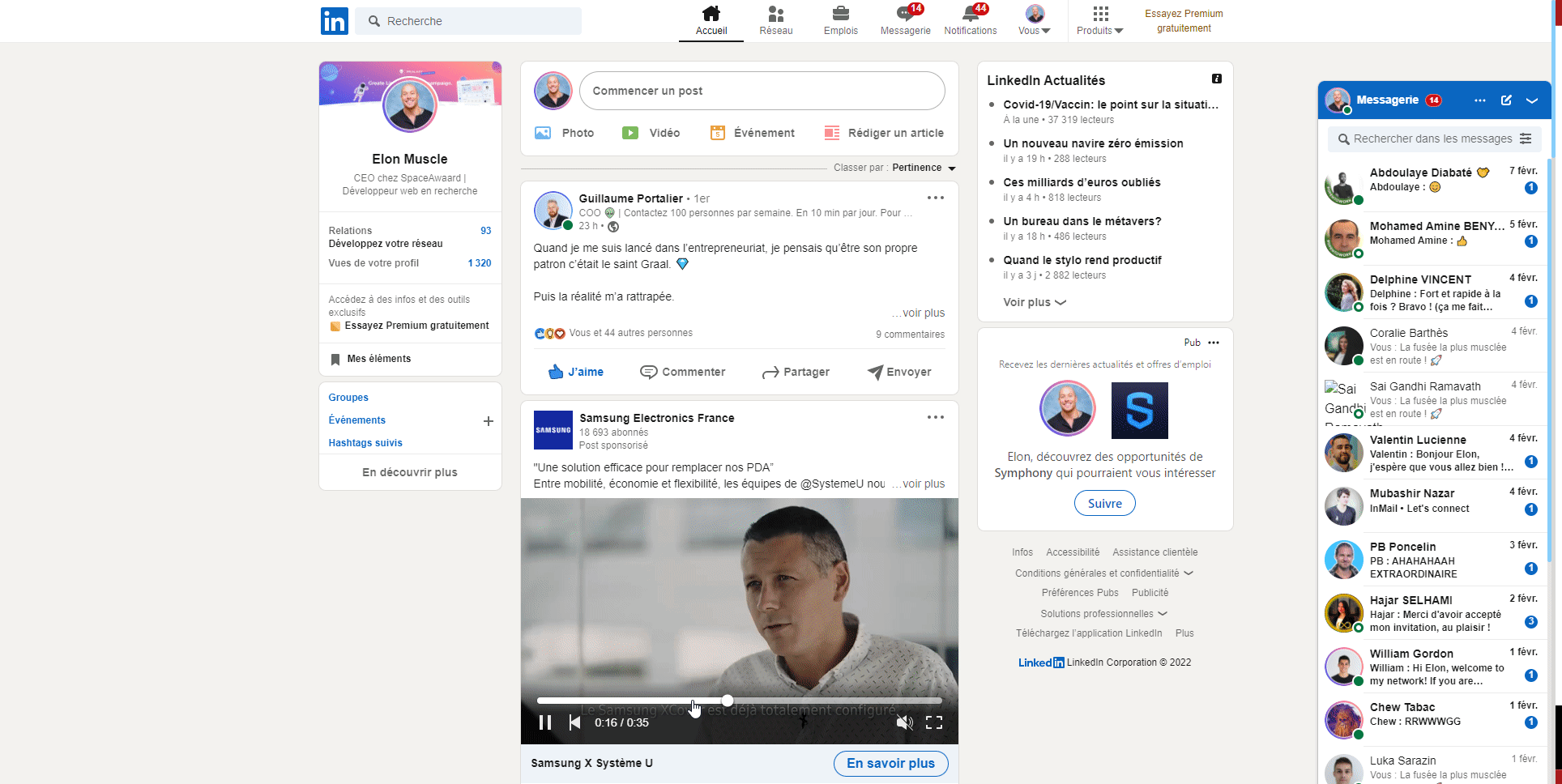
Passo 5 – Último pedaço de código
- Ainda na sua página de pesquisa do LinkedIn , no console. Vamos colar um novo pedaço de código.
Para que isso funcione, você precisará personalizar 2 pequenas coisas:
- Substitua o valor 'ajax:-4941982001146658730' : pelo token csrf obtido.
- Substitua o [ ] pelo objeto de cópia do console Crunchbase. (Somente para o [] em verde, não os outros.
const csrf = ' ajax:-4941982001146658730' ;
const empresas = [] ;
let companyName = companies.map(e => e.split(“?”).shift())
CompaniesName = CompaniesName.map( (e) => { if(e.charAt(e.length – 1)===”/”){let arr= e.split(“/”) ; return arr[arr.length -2]} else { return e.split(“/”).pop() } })
const ids = [];
deixe id;
seja i=0;
deixe resultados=[]
for await (const companyName of CompaniesName) {
console.log("carregando id de "+companyName)
id=falso
if (Número.isInteger(nomedaempresa)) {
id = empresa
} senão {
id = aguardar nova promessa((resolver) =>
buscar(
https://www.linkedin.com/voyager/api/organization/companies?decorationId=com.linkedin.voyager.deco.organization.web.WebFullCompanyMain-37&q=universalName&universalName=${encodeURIComponent(companyName)},
{
cabeçalhos: {
aceite: 'application/vnd.linkedin.normalized+json+2.1',
'accept-language': 'en-US,en;q=0.9,fr;q=0.8',
'controle de cache': 'sem cache',
'csrf-token': csrf,
pragma: 'sem cache',
'sec-ch-ua': '”Google Chrome”;v=”95″, “Chromium”;v=”95″, “;Não é uma marca”;v=”99″',
'sec-ch-ua-mobile': '?0',
'sec-ch-ua-platform': '”macOS”',
'sec-fetch-dest': 'vazio',
'sec-fetch-mode': 'cors',
'sec-fetch-site': 'mesma origem',
'x-li-deco-incluir-micro-esquema': 'true',
'x-li-lang': 'en_US',
'x-li-page-instance': 'urn:li:page:d_flagship3_company;uxvsOiZFT+i1Gdt7Xj1pfQ==',
'x-li-faixa':
'{“clientVersion”:”1.9.5787″,”mpVersion”:”1.9.5787″,”osName”:”web”,”timezoneOffset”:2,”timezone”:”Europa/Paris”,”deviceFormFactor”: ”DESKTOP”,”mpName”:”voyager-web”,”displayDensity”:1,”displayWidth”:1920,”displayHeight”:1080}',
'x-restli-protocol-version': '2.0.0',
},
referenciador: 'https://www.linkedin.com/',
referrerPolicy: 'origem estrita-quando-origem cruzada',
corpo: nulo,
método: 'GET',
modo: 'cors',
credenciais: 'incluir',
},
).then((r) => r.json().then((res) => resolve(res.data['*elements'][0].split(':').pop()))) .catch(() => resolver(falso)),
);
}
if(id)
ids.push('”' + id + '”');
if(i===200){
//se temos 200 empresas, geramos uma url de busca e começamos de novo
i=0
deixe linkedinSearchURL=”https://www.linkedin.com/search/results/people/?currentCompany=[” + ids.join('%2C') +”%5D”
console.log(linkedinSearchURL);
resultados.push(linkedinSearchURL)
id=[]
} senão {
i++
}
}
deixe linkedinSearchURL=”https://www.linkedin.com/search/results/people/?currentCompany=[” + ids.join('%2C')
console.log(linkedinSearchURL);
resultados.push(linkedinSearchURL)
console.log(resultados)
Aguarde mais alguns minutos.

Passo 6 – Colete os dados e regozije-se
A cada 200 empresas , a ferramenta retorna um URL de pesquisa para copiar e colar no seu navegador. A partir desse URL de pesquisa, você pode aplicar os filtros desejados (diretamente na pesquisa padrão do LinkedIn ou na pesquisa do Sales Navigator, se tiver). Em seguida, execute a pesquisa.
Passo 7 – Use Waalaxy para contatá-los
Ou você já tem o Waalaxy, ou apenas baixe-o gratuitamente aqui. Depois de ajustar sua pesquisa no LinkedIn, basta clicar no pequeno ícone do Waalaxy e clicar em “Importar da pesquisa”.
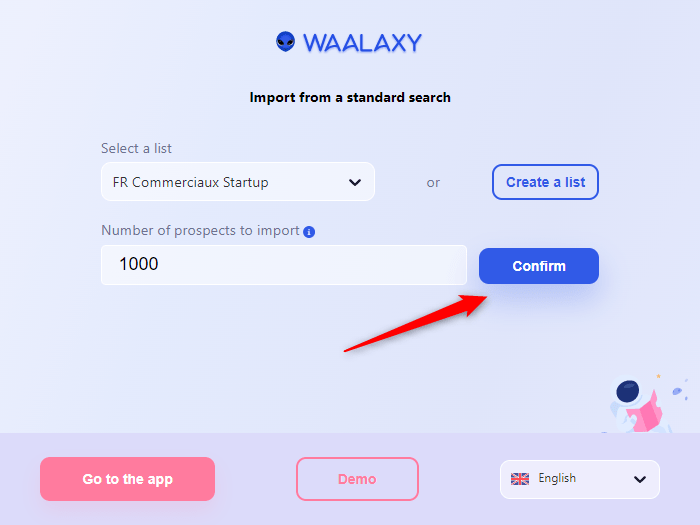
Feito isso, basta lançar uma campanha de prospecção com uma mensagem personalizada.
- Clique em campanha > criar uma campanha.
- Escolha a sequência que corresponde à sua estratégia,
- Valide e clique em “adicionar leads”,
- Lá, escolha a lista que você acabou de baixar no seu CRM,
- Escreva sua mensagem ou mensagens personalizadas e inicie.
20 modelos gratuitos de mensagens de prospecção .
Conclusão do artigo
Neste artigo você viu como:
- Recupere o URL do LinkedIn de um cliente potencial cujo e-mail pessoal você só possui.
- Recupere o URL do LinkedIn de um cliente potencial cujo e-mail comercial você só possui.
- Encontre dados sobre startups e, portanto, conheça as oportunidades de desenvolvimento antes de qualquer outra pessoa.
Não hesite mais em usar APIs para prospectar novos clientes. Se você precisar de suporte, pode entrar em contato com o Kevin, e se tiver alguma dúvida sobre o Waalaxy, há um chat disponível na ferramenta, com humanos reais que respondem suas dúvidas com um sorriso.
FAQ do artigo e ao vivo
Como limpar uma pesquisa de leads? [Importante]
Não importa como você fez sua pesquisa no LinkedIn, você acabará com clientes em potencial que não se encaixam no seu alvo. Você precisa reordenar a lista.
- Importe-os para o Waalaxy,
- Vá para filtros e refine sua pesquisa novamente.
Por exemplo: você está procurando apenas Gerentes de Projeto e deseja remover todos os “Assistentes de Projeto” da sua lista.
- Você vai em filtros > “ocupação” > digite “assistente”, valide.
Lá a lista de pessoas que são “assistentes” sairá em seu arquivo, você só precisa criar uma Blacklist na qual você colocará todos os prospects que não correspondem ao seu alvo .
Lembre-se que saber prospectar = Entrar em contato com a pessoa certa, na hora certa.
Por que colocar na lista negra os prospectos nos quais você não está interessado?
No Waalaxy , você pode excluir ou colocar na lista negra os clientes em potencial que não se encaixam no seu alvo. Se você decidir excluí-los, eles podem voltar ao seu Waalaxy CRM quando você fizer sua próxima pesquisa.
Mas com Waalaxy, você tem uma segurança anti-duplicada. Então, se a pessoa estiver na lista negra, ela fica no seu CRM, não é possível baixar o perfil dela novamente.
E se os dados no LinkedIn não estiverem atualizados?
A força do LinkedIn é que as pessoas atualizam seus próprios dados em tempo real. Quando você procura perfis minimamente qualificados, é melhor que eles atualizem sua posição, porque é sua ferramenta profissional.
Não há como saber hoje se os dados estão atualizados, mas, por experiência, a grande maioria está.